Immer mehr Top-Arbeitgeber, darunter Google und Microsoft, konzentrieren sich mehr auf Stack Overflow-, Git- und GitHub-Konten als auf Lebensläufe.
Diese Berichte sagen viel mehr über Ihre Kenntnisse und Fähigkeiten aus als ein Lebenslauf, da sie effektiv offenlegen, woran Sie gearbeitet haben.
Vergangene oder Nebenprojekte, Beiträge zu Open-Source-Werken und Ihre Interaktion mit anderen Entwicklern sind relevanter als der selbsternannte Titel „Master of JavaScript“.
Unter diesen Umständen sollten Sie besser lernen, wie Sie Git und GitHub optimal nutzen. Beginnen Sie dazu mit unserem Anfängerleitfaden – Git für Anfänger. Beide Tools erfordern eine steile Lernkurve. Seien Sie also bereit, viel Zeit und Ressourcen zu investieren.
Was ist Git?
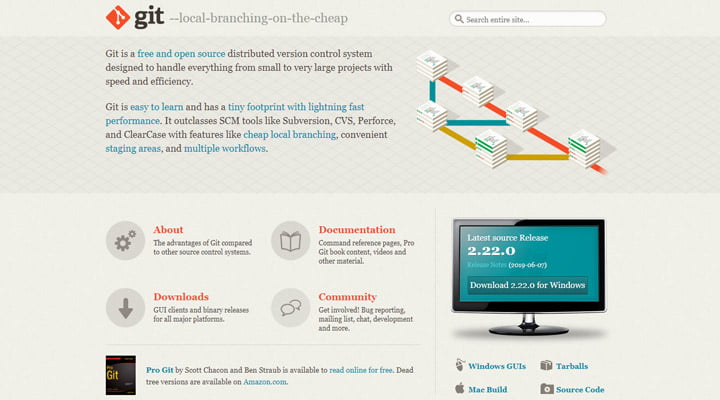
Linus Torvalds hat Git im Jahr 2005 erstellt, um sein Entwicklungsteam bei der gemeinsamen Arbeit am Linux-Kernel zu unterstützen. Im Laufe der Zeit entwickelte sich Git zum beliebtesten Versionskontrollsystem (VCS) der meisten Entwickler, Programmierer und Designer.
Ein VCS zeichnet die im Laufe der Zeit an einer Datei oder einer Reihe von Dateien vorgenommenen Änderungen auf und ermöglicht es Benutzern, bestimmte Versionen später abzurufen. Diese Funktionalität ist ideal für Entwicklerteams, die an komplexem Code arbeiten.
Was ist GitHub?
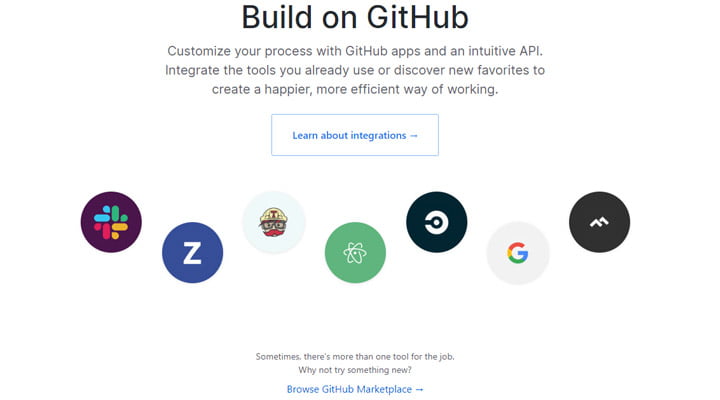
Sie benötigen einen Ort zum Speichern der Dateien, die Sie für jedes Projekt verwenden, und GitHub ist die bevorzugte Lösung von Git-Benutzern. Es handelt sich um eine Remote-Speicherlösung, der Millionen von Benutzern vertrauen, sodass Sie sie bedenkenlos verwenden können.
Darüber hinaus ist es kostenlos (Sie müssen nur bezahlen, wenn Sie private Repos behalten möchten und Ihr Team größer als vier Mitglieder ist).
Vokabular
Einige dieser Begriffe kommen Ihnen möglicherweise bekannt vor, während andere möglicherweise völlig neu sind. In jedem Fall sollten Sie sie auswendig kennen, wenn Sie in Zukunft mit Git und GitHub arbeiten möchten.
- Commit: Eine einzelne Änderung an einem Projekt. Es ähnelt der Option „Speichern“ in Microsoft Word oder Google Docs, zeigt jedoch das Datum und den Autor des Commits an. Eine nützliche Faustregel: Schreiben Sie jedes Mal, wenn Sie sich verpflichten, eine kurze Nachricht, in der Sie erklären, was Sie getan haben.
- Diff: Der Unterschied zwischen zwei Commits.
- Push: Wenn Sie einen oder mehrere Commits an ein Remote-Repository senden. Dies geschieht, wenn Sie an einem Projekt arbeiten und möchten, dass Ihr Beitrag überprüft und schließlich dem Projekt hinzugefügt wird.
- Klon: Eine auf Ihrer Festplatte gespeicherte Kopie eines Repositorys.
- Fork: Ein Klon eines Repositorys, das in Ihrem Kontospeicherplatz gespeichert ist.
- Zweig: Eine Kopie eines Repositorys, die sich nicht auf die Masterkopie auswirkt. Dies ist eine nützliche Funktion, wenn mehrere Entwickler an demselben Projekt arbeiten. Ein Entwickler kann an einem Zweig arbeiten, ohne Änderungen am Master vorzunehmen.
- Pull-Request: Eine vorgeschlagene Änderung, die auf einem Fork oder Branch übertragen wird und den Teammitgliedern zur Überprüfung vorgelegt wird.
Git- und GitHub-Installation
Ich gehe davon aus, dass Ihr Computer unter Mac oder Windows läuft. Wenn Sie ein Mac-Benutzer sind, laden Sie hier die benötigte Git-Version herunter . hier die Git-Version für ihr Betriebssystem herunterladen .
Das Erstellen eines Kontos auf GitHub ähnelt dem Erstellen eines Kontos auf Facebook. Sie können es im Handumdrehen erledigen.
Grundlegende Befehle
Jetzt ist es an der Zeit, Git und GitHub wie ein Profi zu nutzen. Öffnen Sie ein Terminal Ihrer Wahl (Git Bash oder Powershell) und schreiben Sie die folgende Zeile, um zu überprüfen, ob Git korrekt installiert ist:
$ git --version
Sobald Git korrekt installiert ist, müssen Sie es personalisieren. Die folgenden zwei Codezeilen konfigurieren Ihren Benutzernamen und Ihre E-Mail-Adresse:
$ git config --global user.name „Ihr Name“
$ git config --global user.email „example@mail.com“
Erstellen Sie ein Repository
Zu diesem Zeitpunkt haben Sie Git installiert und konfiguriert. Erstellen Sie das erste Repository, um mit Ihrer Arbeit zu beginnen. Gehen Sie zum GitHub-Dashboard und klicken Sie auf die „+“ in der oberen rechten Leiste. Zu Lernzwecken habe ich ein Testprojekt erstellt, ohne das Projekt mit einer README-Datei zu initialisieren. Klicken Sie auf die „Repository erstellen“ und voilà! Ihr erstes Repo ist online!
Klonen Sie ein Repository
Befolgen Sie die nächsten Schritte, um ein Repository auf Ihrem Computer zu klonen:
- Gehen Sie zum Repository, um es zu klonen, und kopieren Sie die HTTPS-Adresse.
- Erstellen Sie ein Verzeichnis zum Hosten des Klons. Verwenden Sie das mkdir Befehl in Ihrem Terminal.
- Git-Klon ist der Befehl zum Klonen des Repos auf Ihre Festplatte.
- Wenn Sie alle Schritte genau befolgt haben und Ihr Repo leer ist, erhalten Sie die folgende Meldung: „Sie scheinen ein leeres Repository geklont zu haben.“
Fügen Sie dem Repo eine Datei hinzu
Befolgen Sie die nächsten Schritte, um eine Datei zu Ihrem lokalen Repository hinzuzufügen:
- Gehen Sie zum lokalen Repository und erstellen Sie eine Datei in diesem Verzeichnis. Lassen Sie uns ein HTML-Snippet namens „Table1.html“ verwenden.
- Stellen Sie sicher, dass Ihr Arbeitsordner in der Befehlszeile das lokale Repository ist.
- Schreiben Sie den Befehl git add (in unserem Fall Table1.html) oder git add . um alle Dateien zum Repo hinzuzufügen.
- Um sicherzustellen, dass Sie die Datei hinzufügen, schreiben Sie git status .
- Übertragen Sie die in Ihrem lokalen Repo bereitgestellte Datei mit git commit -m „Your message“ .
- Schreiben Sie abschließend git push origin master in den Befehlszeilentextbereich. Jetzt sollte sich die Datei (in unserem Fall Table1.html) in Ihrem GitHub-Repo befinden.
Kollaborativ arbeiten
Ein großer Vorteil von Git ist die Möglichkeit der Zusammenarbeit. Teil eines Teams zu sein bedeutet, individuell an einer bestimmten Funktion zu arbeiten und Feedback von Kollegen einzuholen. Git ermöglicht diese Art von Arbeit.
Nehmen wir an, Sie haben eine Gruppe von Dateien – das Masterprojekt. Sie entwickeln ein neues Feature auf Basis des Masterprojekts und beginnen mit dem Hinzufügen Ihres eigenen Beitrags. Als Nächstes reichen Sie Ihre Arbeit zur Überprüfung durch Ihre Mitarbeiter ein.
In der Git-Terminologie arbeiten Sie an einem Zweig, ohne den Master (d. h. die vereinbarten Dateien) zu beeinträchtigen. Wenn Sie die Befehlszeile verwenden, erstellen Sie einen Zweig, indem Sie diesen Befehl eingeben:
git checkout -b neues_feature
(ersetzen Sie new_feature durch Ihren Lieblingstitel).
Von nun an arbeiten Sie an Ihrem Zweig und können sicher sein, dass Ihre Arbeit die Masterkopie nicht beeinträchtigt. Sie können Ihren Zweig mit diesem Befehl zusammenführen:
git merge new_feature
Zusammenfassung
Die Arbeit mit Git und GitHub ist nicht einfach.
Dieses Handbuch enthält nur eine begrenzte Anzahl grundlegender Befehle, es stehen jedoch viele andere zur Verfügung, um Ihre Arbeit zu optimieren. Machen Sie sich keine Sorgen, wenn Sie beim ersten Versuch nicht die richtigen Befehle schreiben. es ist jedem Anfänger passiert.
Nach stundenlangem Üben werden Sie sich an die Arbeit mit Git und der Kommandozeile gewöhnen. Die Vorteile von Git sind erheblich, sodass sich Ihre Bemühungen auf lange Sicht auszahlen werden.

Hinterlasse eine Antwort.